Ros学习笔记系列(一)——虚拟机安装Ubuntu:
(注:本文主要讲解虚拟机、Ubuntu的安装。)
首先,在讲解虚拟机安装Ubuntu的之前,我们先来简单谈谈虚拟机安装Ubuntu和硬盘安装Ubuntu的区别。
第一,安装的难易度
虚拟机简单,硬件安装困难。
硬件支持:
虚拟机一般,硬盘安装优先。
运行速度:
虚拟机慢,硬盘快。
安全备份:
虚拟机简单,硬盘安装困难。
相比之下,虚拟机更适合我这种初次接触Ubuntu的孩子,所以我还是选择虚拟机安装Ubuntu。
因为之前就安装好vmwave(虚拟机)了,所以这里就不做讲解了。接下来讲讲怎么在vmwave安装Ubuntu。
1.首先,我们来安装Ubuntu的镜像。
![[外链图片转存失败,源站可能有防盗链机制,建议将图片保存下来直接上传(img-jC35dk3e-1637456337067)(D:\图片\文档需要\QQ图片20211121002550.png)]](https://img-blog.csdnimg.cn/68e364fdbbf44c6298c5ebba40cf744b.png?x-oss-process=image/watermark,type_ZHJvaWRzYW5zZmFsbGJhY2s,shadow_50,text_Q1NETiBA6aOO5aOw5ZCR5a-C,size_20,color_FFFFFF,t_70,g_se,x_16)
镜像大小在2G以上,下载的时候耐心等待就好。
(注:一定要放到自己找得到的目录下)
2.虚拟机创建新系统






(注意:这里建议最大磁盘大小选择20GB以上,以满足之后ros相应软件的要求)
![[外链图片转存失败,源站可能有防盗链机制,建议将图片保存下来直接上传(img-bvxKlPJR-1637456337078)(C:\Users\Smile\AppData\Roaming\Typora\typora-user-images\image-20211121003709935.png)]](https://img-blog.csdnimg.cn/84c814fb28a043928fdfc605b7ca2a88.png?x-oss-process=image/watermark,type_ZHJvaWRzYW5zZmFsbGJhY2s,shadow_50,text_Q1NETiBA6aOO5aOw5ZCR5a-C,size_19,color_FFFFFF,t_70,g_se,x_16)
(以上是配置具体内容。)

 (先点击内存,最好配置为2GB以上,保证虚拟机运行的流畅度。)
(先点击内存,最好配置为2GB以上,保证虚拟机运行的流畅度。)

随后就可以开启虚拟机了。

开起后页面会是一个小窗口,此时不用急,之后我们可以安装插件使其变大。
(注:开启后要耐心等待一段时间)
加载完成后,首先是配置语言。

随后是选择键盘布局:
![[外链图片转存失败,源站可能有防盗链机制,建议将图片保存下来直接上传(img-e1ZXadT9-1637456337084)(C:\Users\Smile\AppData\Roaming\Typora\typora-user-images\image-20211121083022329.png)]](https://img-blog.csdnimg.cn/02c275e167914f059c347e356092fe32.png?x-oss-process=image/watermark,type_ZHJvaWRzYW5zZmFsbGJhY2s,shadow_50,text_Q1NETiBA6aOO5aOw5ZCR5a-C,size_13,color_FFFFFF,t_70,g_se,x_16)
有些人因为窗口太小会看不见下面退出、后退那一行选项,此时可以用tab键选择下面的操作。

如果网络好,时间充裕的化可以把下面安装Ubuntu下载更新选上,否则先不选择直接继续。
![[外链图片转存失败,源站可能有防盗链机制,建议将图片保存下来直接上传(img-t1cQWoak-1637456337085)(C:\Users\Smile\AppData\Roaming\Typora\typora-user-images\image-20211121083428427.png)]](https://img-blog.csdnimg.cn/6d7f0ab2a1174b55b273bea2625618c9.png?x-oss-process=image/watermark,type_ZHJvaWRzYW5zZmFsbGJhY2s,shadow_50,text_Q1NETiBA6aOO5aOw5ZCR5a-C,size_14,color_FFFFFF,t_70,g_se,x_16)

然后会弹出如上提示(因为本人这一步忘记截图了,所以截了其他Ubuntu版本的图片,具体都差不多)

进入地区选择,可默认可修改。

写入相关资料。
(注意:密码不要设太长太复杂,因为Ubuntu中操作需要多次输入密码)

然后就是下载安装了(这一步也忘记截图了,直接上其他版本的图片)
如果等待时间过长,也可选择Skip跳过一些下载。
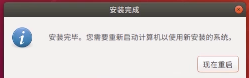
下载安装完成后,会提示如上信息。

重启过后,输入密码进入系统。
接下来讲讲怎么使窗口变大:

进入虚拟机以后,选择安装鼠标所指出tool。
如果遇到这一选项使灰色不可选,直接关闭虚拟机,在重新开始虚拟机的时候再选择这一选项下载安装。



提取到此处就是对压缩包进行解压。
随后右键点击空白处,选择在终端中打开。
输入sudo .vmware-install.pl
(sudo提升权限 .pl对应文件)
随后点击回车,输入密码,一路回车,在需要回答yes的地方输入yes就好。
安装成功后重新启动就好。
重新启动遇到如下问题时,选择否就好。

效果如下:

ROS学习笔记(二)——python、C++编译器以及ROS的安装_风声向寂的博客-CSDN博客
ROS学习笔记(三)——ROS的简单了解_风声向寂的博客-CSDN博客
ROS学习笔记(四)——ROS命令行工具使用讲解_风声向寂的博客-CSDN博客
ROS学习笔记(五)——工作空间和功能包_风声向寂的博客-CSDN博客
Ros学习笔记(六)——Publisher代码实现_风声向寂的博客-CSDN博客
ROS学习笔记(七)——各部分代码实现(二)_风声向寂的博客-CSDN博客
Ros学习笔记(八)——各部分代码实现(三)_风声向寂的博客-CSDN博客
11.20学习笔记。






















 969
969











 被折叠的 条评论
为什么被折叠?
被折叠的 条评论
为什么被折叠?








